檢查資源是否符合範本規範
 建議變更
建議變更


BlueXP可以監控使用「飄移」功能建立範本的資源所使用的參數值。「飄移」可識別已變更且不再符合範本設定的資源。
此時、心軸會識別資源中已變更的參數、您必須手動調整資源、使其符合範本的要求。未來當資源超出法規遵循範例時、我們將能傳送通知給您、甚至可以反轉使用者的變更、使從範本建立的所有資源自動恢復法規遵循狀態。
漂流如何運作
偏移可識別不符合規範的參數、如下所示:
-
建立範本時、您會針對不想讓使用者變更的特定參數開啟偏移功能。例如、您可能需要使用「預設」原則、為從範本建立的所有磁碟區建立Snapshot複本。
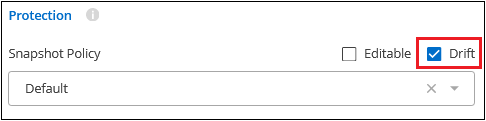
-
開啟範本的偏移功能、然後儲存範本。
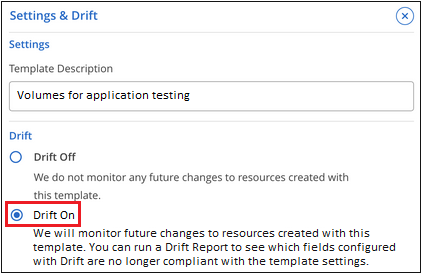
-
儲存管理員會執行範本以建立磁碟區。
-
之後、儲存設備管理員會編輯磁碟區並停用Snapshot複本。
-
您對所有範本執行漂移檢查、 BlueXP 補救服務會將 Snapshot Copies 範本設定與 Volume 中的目前設定進行比較。任何不合規的值都會加上旗標、以便修正不正確的設定。
DrivFT儀表板
「DrivFT儀表板」會顯示已使用範本建立的資源總數(例如磁碟區)、仍符合範本的數量、不符合標準的數量(偏移)、以及停用「DrivFT」(飄移)所建立的數量。
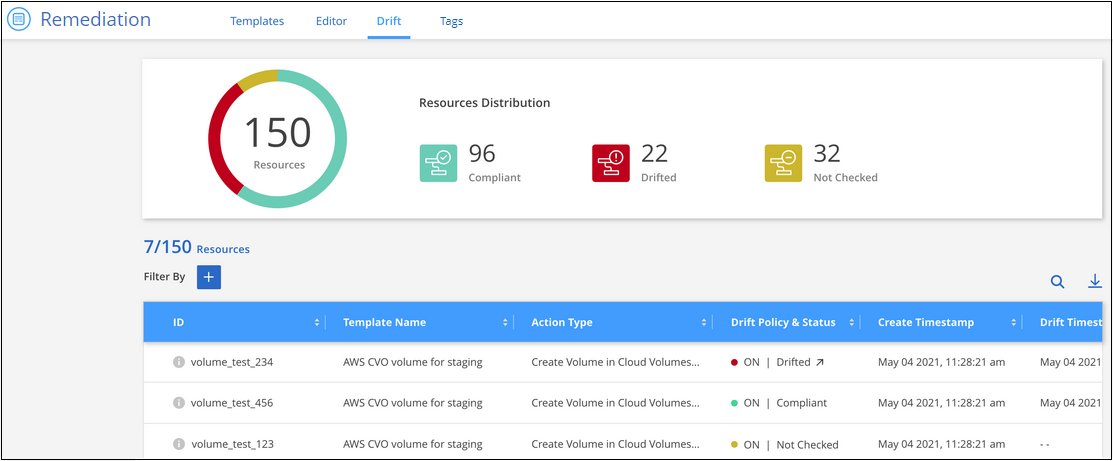
-
每欄頂端的控制項可讓您依照數字或字母順序來排序結果。
-
。
 可讓您依範本名稱、資料刪除原則與狀態及動作類型來篩選結果。例如:
可讓您依範本名稱、資料刪除原則與狀態及動作類型來篩選結果。例如: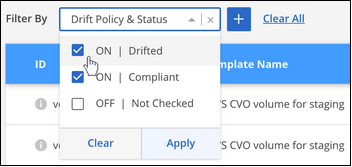
-
搜尋列可讓您搜尋特定的Volume名稱或範本名稱。
-
若要深入瞭解實際資源(或磁碟區)的詳細資料、例如工作環境和儲存VM、請按一下
 。
。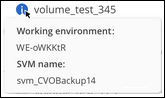
填入「DrivFT儀表板」
您必須先對範本執行偏移檢查、然後再將其填入「飄移儀表板」中的值。
您可以從範本儀表板執行所有範本的偏移檢查:

您可以從範本儀表板對單一範本執行偏移檢查:
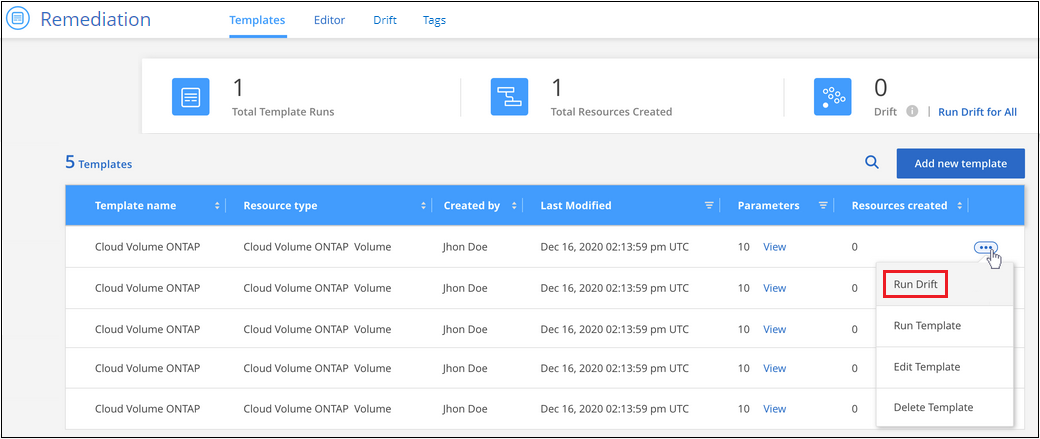
針對不合規的資源建立偏移報告
您可以檢視單一資源的偏移報告、或執行報告下載所有資源的報告。您可以使用此報告指派行動給系統管理員、以便進行變更、使資源恢復符合範本的規定。
您可以按一下「DrivFT儀表板」中某個資源的「DrivFT」圖示、以檢視每個資源中不相容的參數清單。

若要檢視從範本建立之資源的偏移報告、請按一下  下載.CSV檔案。飄移報告會反映頁面上目前篩選的內容、除非您尚未套用頁面上的任何篩選條件、否則不會顯示所有資源。
下載.CSV檔案。飄移報告會反映頁面上目前篩選的內容、除非您尚未套用頁面上的任何篩選條件、否則不會顯示所有資源。
漂移報告中的 BlueXP 複寫健全狀況詳細資料
何時 "使用範本在磁碟區上啟用 BlueXP 複寫"、您可以選擇在「啟用複寫健全狀況監控」欄位中啟用偏移、以在偏移報告中顯示更詳細的複寫資訊。啟用時、漂移報告會顯示 BlueXP 複寫關係的健全狀況或不良狀況(漂移)、以及 SnapMirror 延遲時間、狀態和上次傳輸時間。
此快照顯示在偏移報告中、SnapMirror關係不健全的複寫詳細資料。
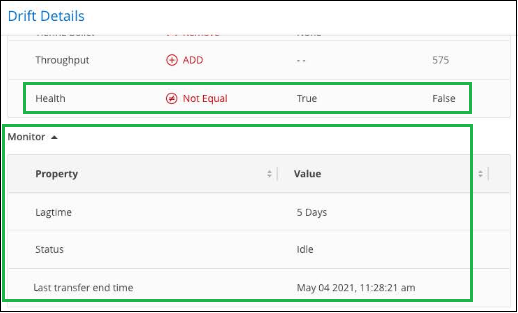
*附註:*複寫一開始會套用至磁碟區、因此健全狀況會傳回為「假」、表示這是不健全的。幾分鐘後、將會顯示實際的複寫狀態。



 開始使用
開始使用